Инструкция по подключению магазина на Wildberries к Excel c помощью
телеграм-бота MarketAutBot
телеграм-бота MarketAutBot
1 - Получите API-токен в личном кабинете WB
Откройте личный кабинет WB, в правом верхнем углу кликните на название магазина, затем в Настройки - Доступ к API и нажмите кнопку Создать токен. Создайте новый токен с категориями Статистика, Аналитика, Вопросы и отзывы. Токен делаем с типом "Только на чтение". Скопируйте токен и сохраните его в надежном месте.
Откройте личный кабинет WB, в правом верхнем углу кликните на название магазина, затем в Настройки - Доступ к API и нажмите кнопку Создать токен. Создайте новый токен с категориями Статистика, Аналитика, Вопросы и отзывы. Токен делаем с типом "Только на чтение". Скопируйте токен и сохраните его в надежном месте.
2 - Настройте телеграм-бота MarketAutBot
Перейдите в бота MarketAutBot и ведите команду /Start, введите полученный на шаге 1 токен API.
Перейдите в бота MarketAutBot и ведите команду /Start, введите полученный на шаге 1 токен API.
3 - Настройте Excel
В главном меню выберите вкладку "Данные", далее в шапке документы выбрать "Получить данные", в выпадающем меню выбрать "Из других источников" и затем "Из канала Odata". В диалоговом окне Канал Odata укажем URL-адрес https://d.marketaut.ru/odata/d/v2, тип Базовый и нажмем ОК.
Откроется еще одно окно Канал Odata. Выберем Базовый метод авторизации, введем имя пользователя user и полученный на шаге 1 API-токен в поле пароль. Нажимаем кнопку Подключение.
В окне Навигатор выбираем опцию Несколько элементов и затем выбираем таблицы, которые вы хотите загрузить. Нажимаем кнопку Загрузить, начинается загрузка выбранных таблиц, прогресс отображается в шторке справа. После загрузки данных можно переходить к настройке отчетов.
Чтобы посмотреть загруженные данные, выберете интересующую вас таблицу и кликните по ней правой кнопкой. Откроется диалоговое окно в котором нужно выбрать: способ предоставления данных - Таблица, куда поместить данные - Новый лист. Когда потребуется обновить данные нажмите кнопку Обновить в шторке справа.
В главном меню выберите вкладку "Данные", далее в шапке документы выбрать "Получить данные", в выпадающем меню выбрать "Из других источников" и затем "Из канала Odata". В диалоговом окне Канал Odata укажем URL-адрес https://d.marketaut.ru/odata/d/v2, тип Базовый и нажмем ОК.
Откроется еще одно окно Канал Odata. Выберем Базовый метод авторизации, введем имя пользователя user и полученный на шаге 1 API-токен в поле пароль. Нажимаем кнопку Подключение.
В окне Навигатор выбираем опцию Несколько элементов и затем выбираем таблицы, которые вы хотите загрузить. Нажимаем кнопку Загрузить, начинается загрузка выбранных таблиц, прогресс отображается в шторке справа. После загрузки данных можно переходить к настройке отчетов.
Чтобы посмотреть загруженные данные, выберете интересующую вас таблицу и кликните по ней правой кнопкой. Откроется диалоговое окно в котором нужно выбрать: способ предоставления данных - Таблица, куда поместить данные - Новый лист. Когда потребуется обновить данные нажмите кнопку Обновить в шторке справа.
4 - Создание отчета о продажах по бренду
В главном меню Excel выберите вкладку "Вставка" и нажмите "Сводная таблица". В диалоговом окне создания сводной таблице выберете опцию "Использовать модель данных этой книги" и поместить отчет "На новый лист".
После нажатия ОК откроется диалог выбора полей сводной таблицы. Важно: помимо уже загруженных листов в списке справа присутствуют таблицы из источника данных, они помечены оранжевым цилиндром. Для построения отчета с актуальными данными необходимо выбирать таблицы из источника данных.
Раскроем таблицу Товары и перетащим поле title в область Строки. Затем откроем таблицу Продажи и перетащим поле forPay в область Значение. Могут потребоваться связи между таблицами. В шторке справа нажимаем Создать и в открывшемся окне указываем отношение между таблицами. Для этого в обеих таблицах выбираем колонки с уникальным идентификатором. Выбираем таблицу Продажи и связанную таблицу Товары. связующим звеном выбираем колонку nmid - уникальный идентификатор товара ВБ. Нажимаем кнопку ОК - отчет готов.
Также это пошаговое описание доступно в нашей видеоинструкции.
В главном меню Excel выберите вкладку "Вставка" и нажмите "Сводная таблица". В диалоговом окне создания сводной таблице выберете опцию "Использовать модель данных этой книги" и поместить отчет "На новый лист".
После нажатия ОК откроется диалог выбора полей сводной таблицы. Важно: помимо уже загруженных листов в списке справа присутствуют таблицы из источника данных, они помечены оранжевым цилиндром. Для построения отчета с актуальными данными необходимо выбирать таблицы из источника данных.
Раскроем таблицу Товары и перетащим поле title в область Строки. Затем откроем таблицу Продажи и перетащим поле forPay в область Значение. Могут потребоваться связи между таблицами. В шторке справа нажимаем Создать и в открывшемся окне указываем отношение между таблицами. Для этого в обеих таблицах выбираем колонки с уникальным идентификатором. Выбираем таблицу Продажи и связанную таблицу Товары. связующим звеном выбираем колонку nmid - уникальный идентификатор товара ВБ. Нажимаем кнопку ОК - отчет готов.
Также это пошаговое описание доступно в нашей видеоинструкции.
